Embarquez pour une personnalisation simplifiée de vos enveloppes avec le traceur à stylo UUNA TEK® iAuto. Ce guide complet vous guide à travers une composition précise, l'amélioration de la mise en page et une production par lots efficace, garantissant que vos enveloppes affichent un mélange parfait de créativité et d'automatisation. Améliorez vos créations d'enveloppes et donnez vie à vos créations uniques sans effort.
Partie 1 - Préparation à l'écriture sur enveloppes :
Veillez à choisir des enveloppes à large rabat pour une compatibilité optimale avec le traceur à stylo UUNA TEK® iAuto. Cette conception permet aux molettes de pressage du papier du robot d'écriture d'appuyer efficacement sur le bord de l'enveloppe pendant l'écriture.
Tenez compte du rabat de l'enveloppe lors du calcul de la taille de la toile à utiliser. Cette étape permet à la machine de reconnaître précisément le format de l'enveloppe, améliorant ainsi la précision de la composition.
Notez que le rabat de l'enveloppe reste généralement vierge pendant la composition ; évitez d'y ajouter du texte.
Avant d'insérer les enveloppes dans la fente à papier, dépliez et aplatissez les rabats. Cette étape cruciale évite les bourrages papier et garantit que les roues de pression du papier disposent de suffisamment d'espace pour appuyer sur l'enveloppe pendant l'écriture.
Étendez ces précautions à d'autres supports, comme les cartes de vœux ou le papier. Laissez un espace libre de 15 à 20 mm autour du papier afin de laisser suffisamment de place aux molettes de pression pendant l'écriture.
Veuillez noter que les enveloppes à larges rabats sont particulièrement adaptées à ce processus :
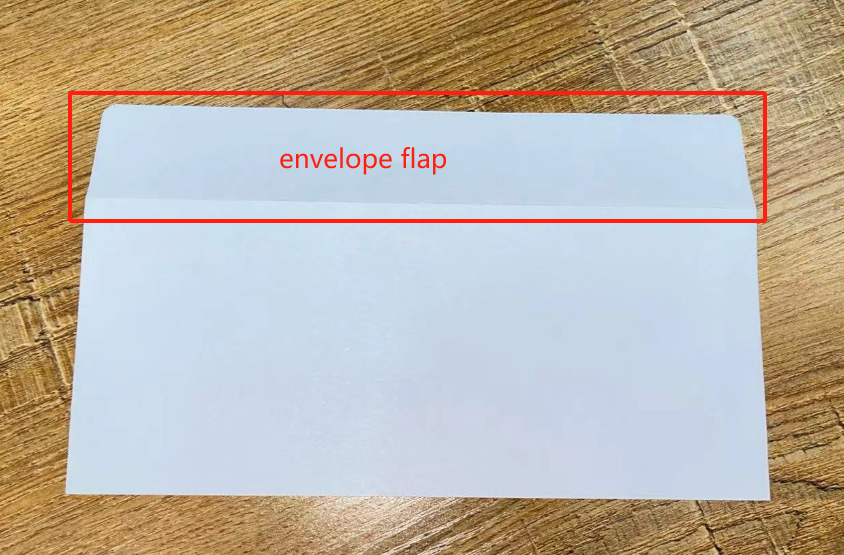
Évitez d'utiliser des enveloppes dont les rabats mesurent moins de 20 mm de hauteur ou qui présentent un rabat triangulaire. Cette recommandation garantit des performances optimales et prévient les problèmes potentiels lors du processus d'écriture manuscrite automatisé avec le traceur à stylet UUNA TEK® iAuto.
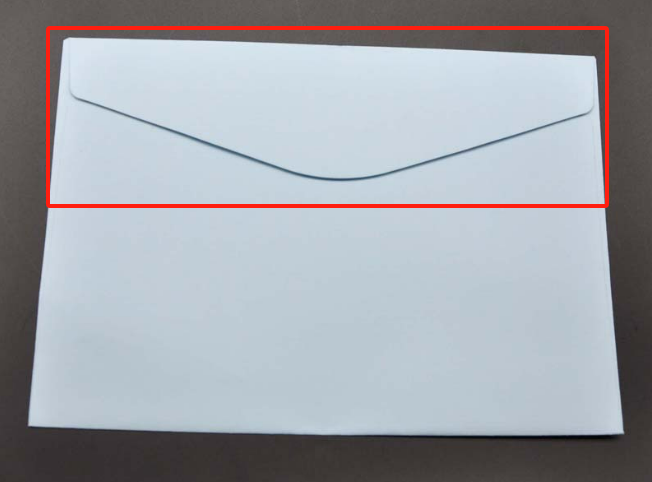
Partie 2 - Création du contenu de l'enveloppe :
Lancez le logiciel et accédez à la fonction Tableau. Ajustez la taille de la zone de travail aux dimensions de l'enveloppe. Compte tenu des spécifications précédentes (dimensions de l'enveloppe : 20 x 10 cm (sans le rabat déplié) et 4 cm de hauteur), définissez la taille de la toile à 24 x 14 cm. Cette étape garantit une représentation et un alignement précis de votre contenu dans l'espace prévu.
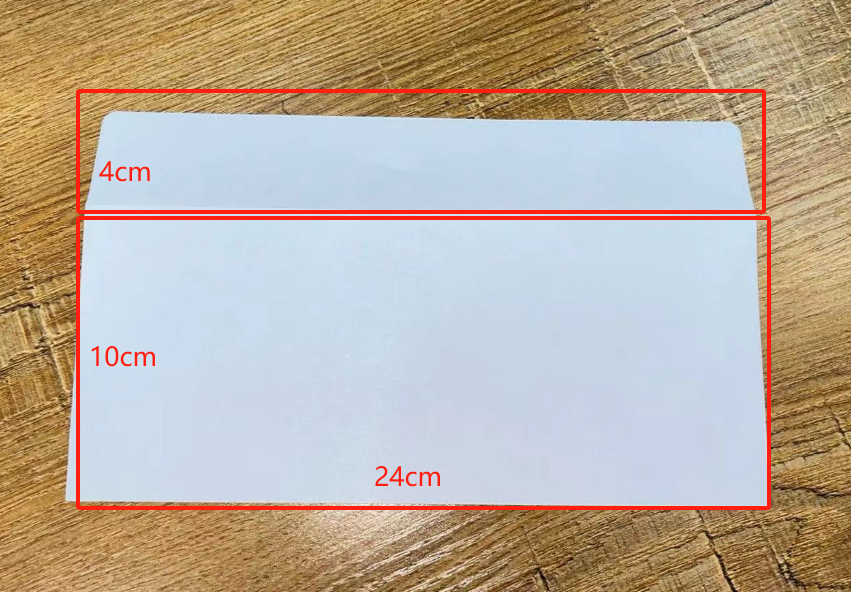
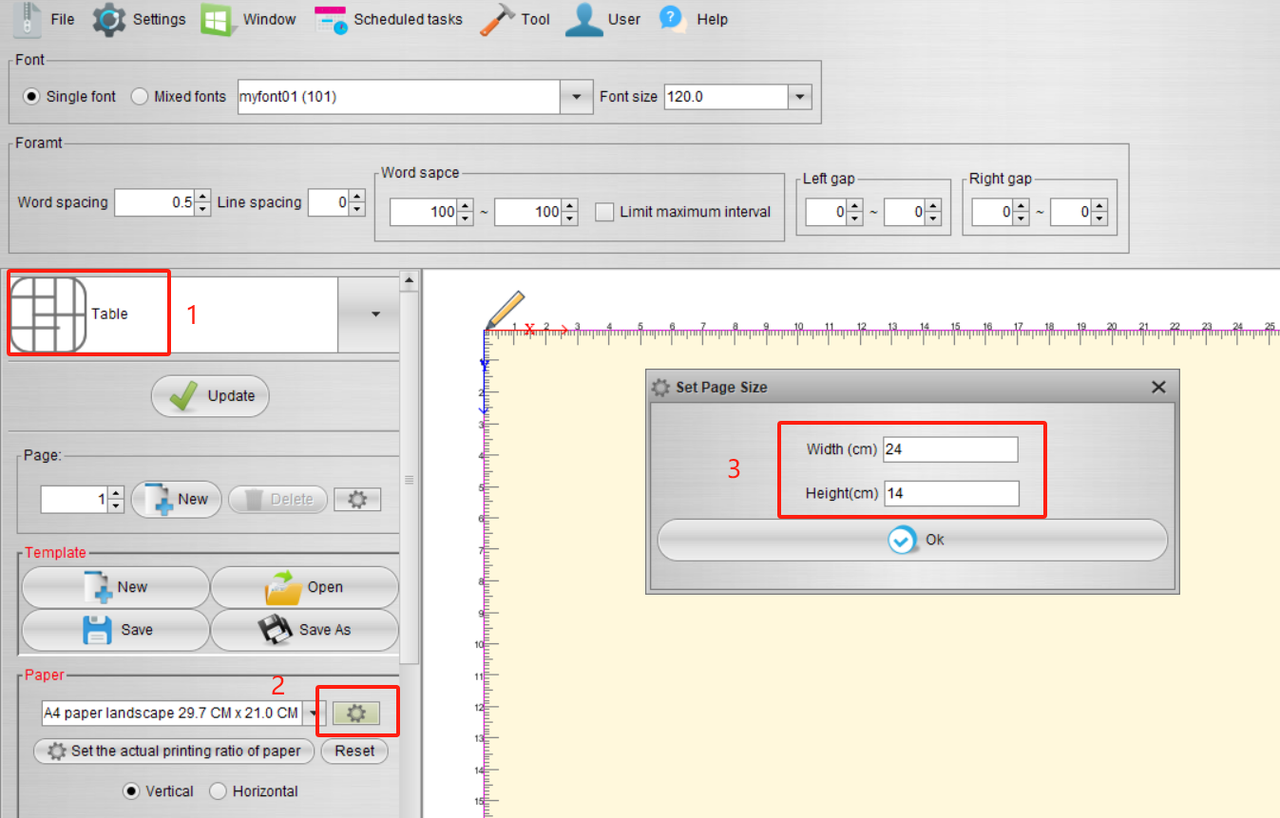
Incorporez le contenu textuel pré-préparé sur la zone de travail à l'aide de la fonction Caractères. Cette étape simple simplifie l'insertion de votre texte dans l'espace prévu, améliorant ainsi l'efficacité et la précision de la conception de votre enveloppe grâce au traceur à stylo UUNA TEK® iAuto.
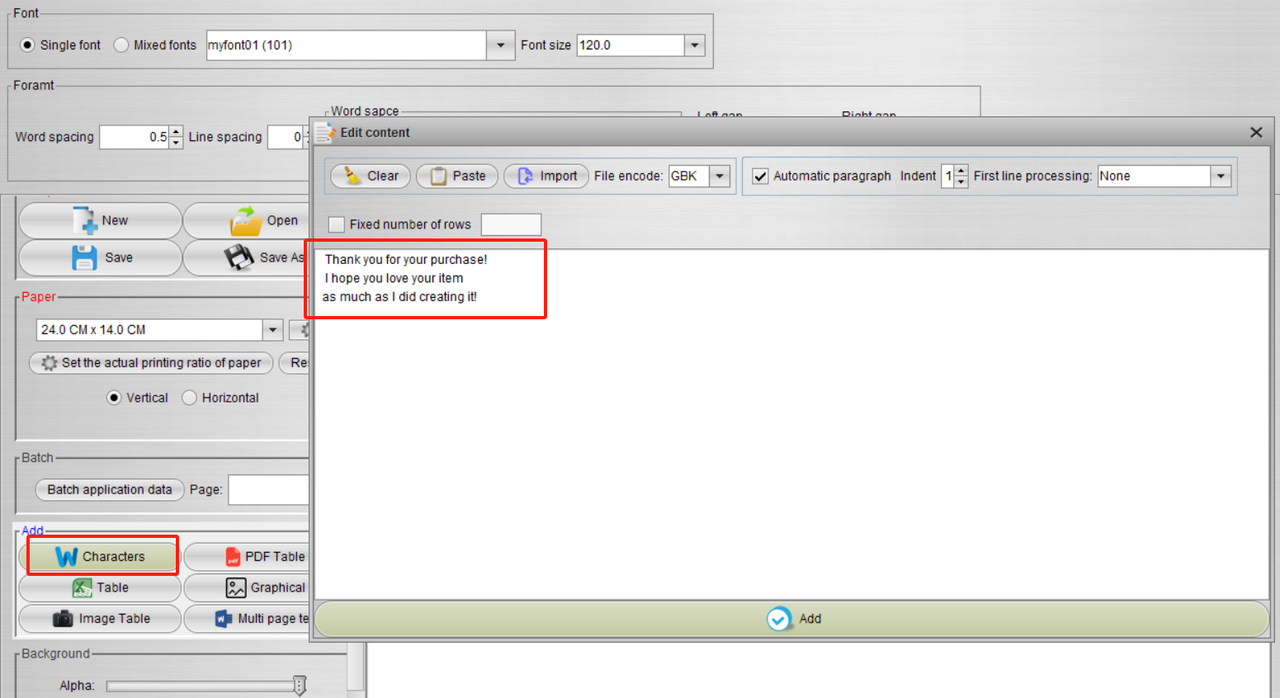
Cliquez sur le curseur en forme de croix situé dans le coin supérieur gauche du texte pour le surligner entièrement. Ensuite, accédez aux options de police pour basculer de manière transparente entre différents styles de police. Cette fonctionnalité vous permet de personnaliser et d'expérimenter différentes polices, ajoutant une touche de créativité au contenu de vos enveloppes grâce au traceur à stylet UUNA TEK® iAuto.
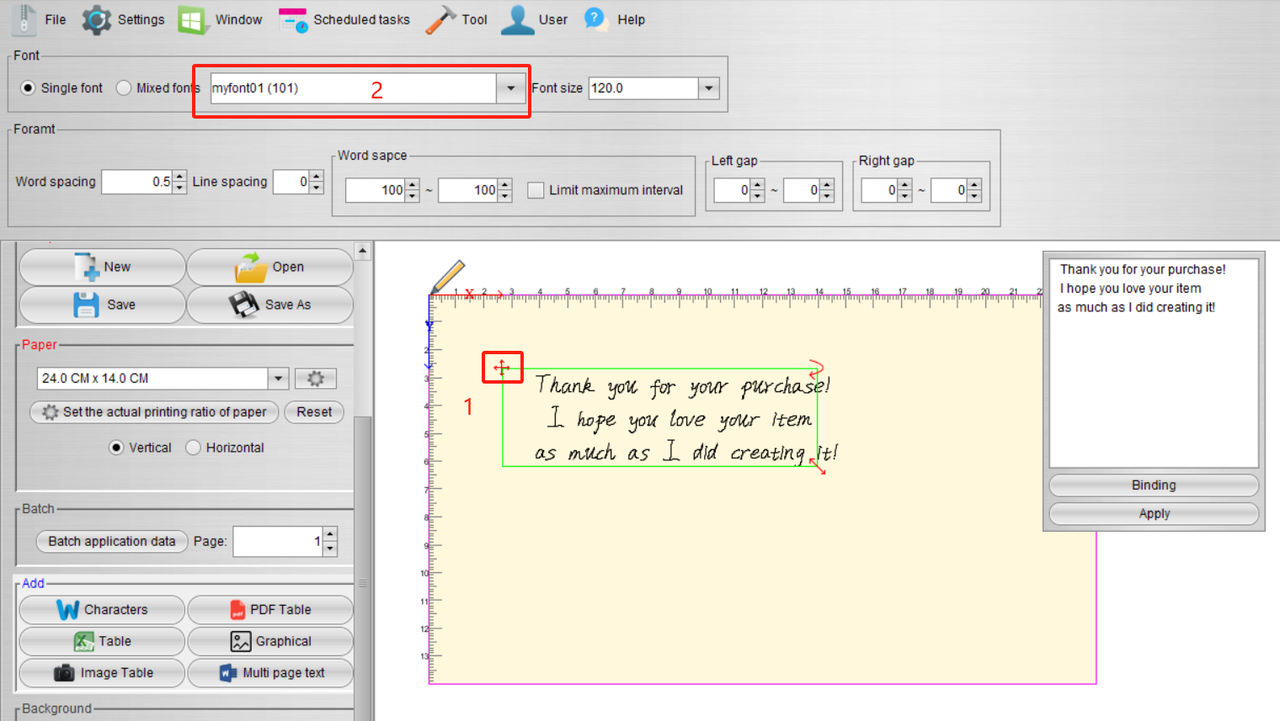
De plus, vous pouvez affiner la mise en page de vos enveloppes grâce aux fonctions suivantes :
- Taille de police : Modifier tLa taille du texte selon vos besoins. Si elle semble trop petite, n'hésitez pas à saisir une valeur pour un ajustement de taille personnalisé.
- Espacement des mots : Ajustez l'espace entre les lettres individuelles pour obtenir l'attrait visuel souhaité.
- Espacement des lignes : Ajustez l'espacement entre les lignes pour améliorer la mise en page globale.
- Espacement des mots : Réglez l'espace entre les mots. Le système génère des espaces aléatoires entre des valeurs maximales et minimales prédéterminées, simulant ainsi le caractère aléatoire naturel de l'écriture manuscrite.
- Espace gauche, espace droit : Adaptez la taille des espaces entre les limites gauche et droite et les mots. Similaires à l'espacement des mots, ces intervalles sont générés aléatoirement entre des valeurs maximales et minimales spécifiées, reproduisant ainsi la variabilité organique observée dans l'écriture manuscrite naturelle. Ces fonctions vous permettent de personnaliser et de perfectionner l'esthétique de vos enveloppes grâce au traceur à stylo UUNA TEK® iAuto.
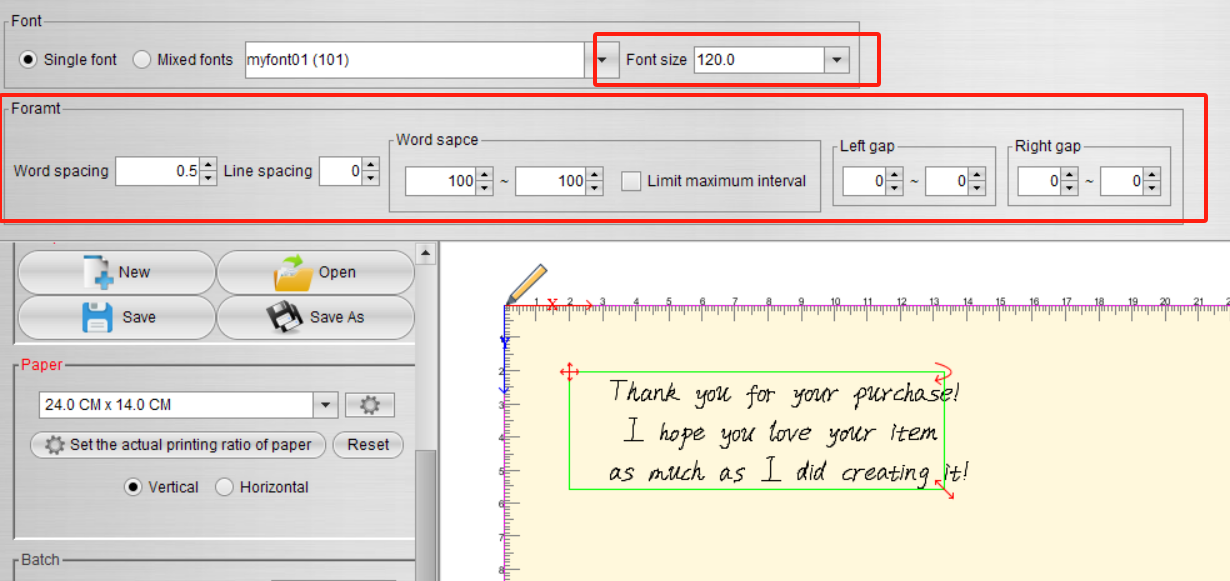
Dans les options de gauche, chaque clic sur le bouton « Mettre à jour » déclenche l'ajustement automatique et aléatoire de l'espacement des mots par le logiciel. selon les paramètres spécifiés. De plus, le logiciel change de police de manière transparente en fonction du style personnalisé, conférant ainsi une touche réaliste au résultat final. Cette fonctionnalité de mise à jour dynamique renforce l'authenticité du contenu généré, garantissant un effet plus réaliste et visuellement plus attrayant avec le traceur à stylet UUNA TEK® iAuto.
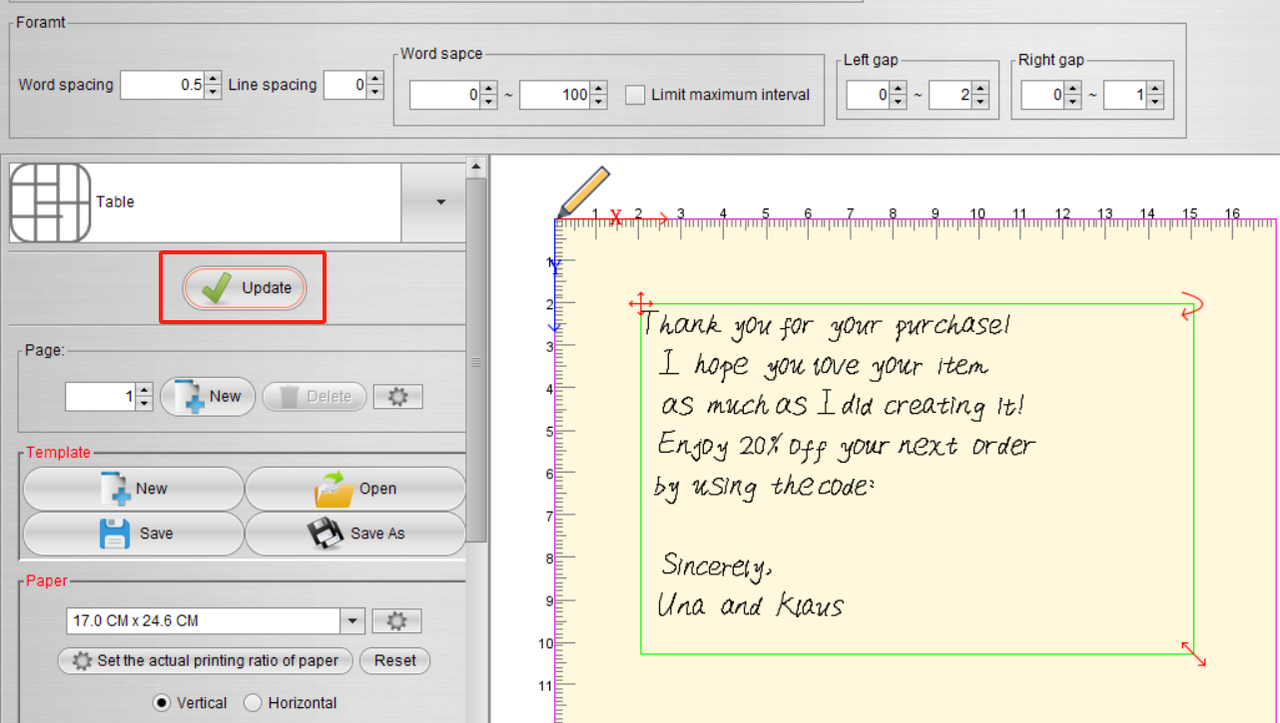
De même, vous pouvez modifier rapidement le texte et affiner la mise en page, comme dans Microsoft Word. Cette interface conviviale permet des ajustements simples et familiers, simplifiant ainsi le processus de mise en page de votre contenu avec le traceur à stylet UUNA TEK® iAuto.
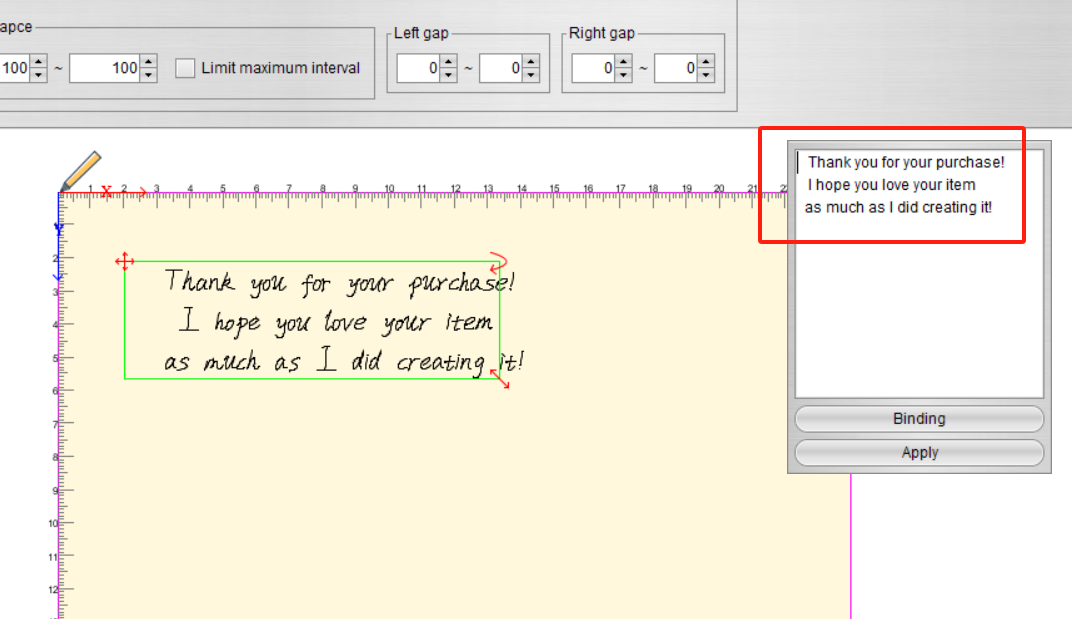
De plus, nous avons implémenté des algorithmes permettant d'ajuster aléatoirement les angles du texte. Si l'effet généré ne vous convient pas, pensez à ajuster la plage de réglage automatique. Ce paramètre est facilement réglable dans cette section, vous offrant ainsi la flexibilité nécessaire pour affiner et optimiser l'aspect visuel de votre texte avec le traceur à stylet UUNA TEK® iAuto.
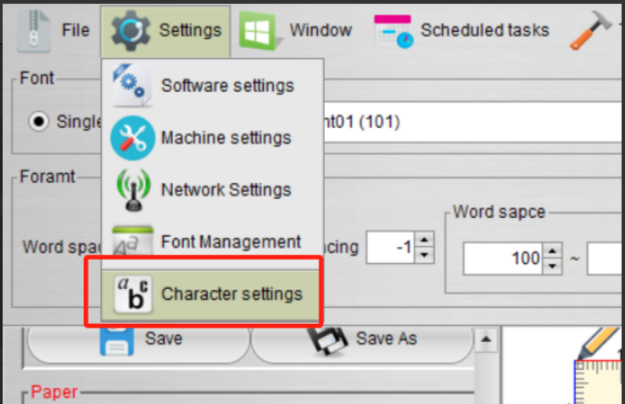
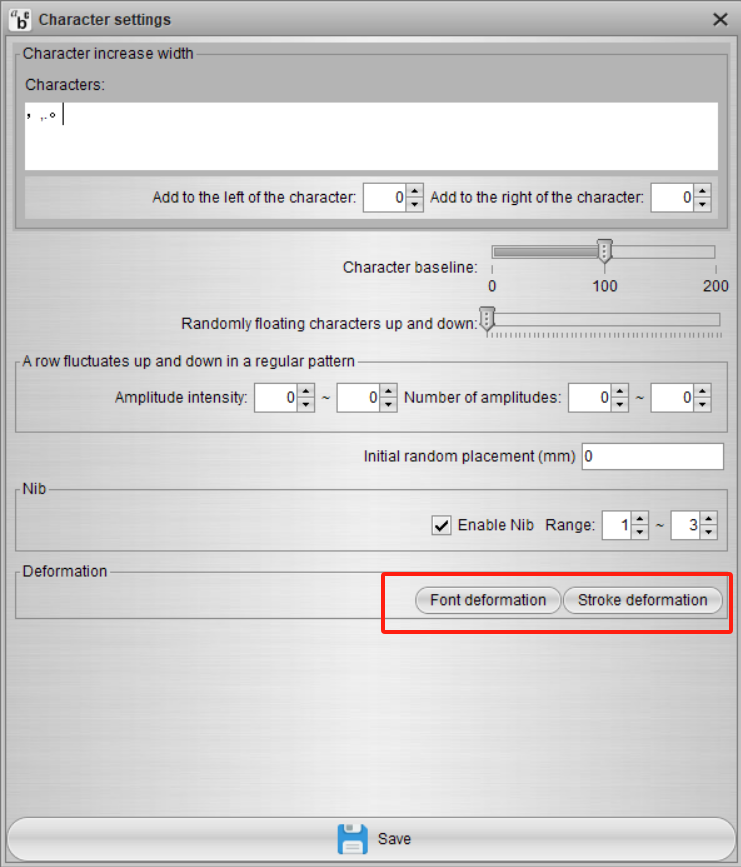
Pour des résultats optimaux, il est recommandé de définir les paramètres de déformation du trait sur les valeurs minimales. Ce réglage garantit la précision et réduit les distorsions indésirables, contribuant ainsi à un résultat plus net et plus précis lors de l'utilisation du traceur à stylet UUNA TEK® iAuto.
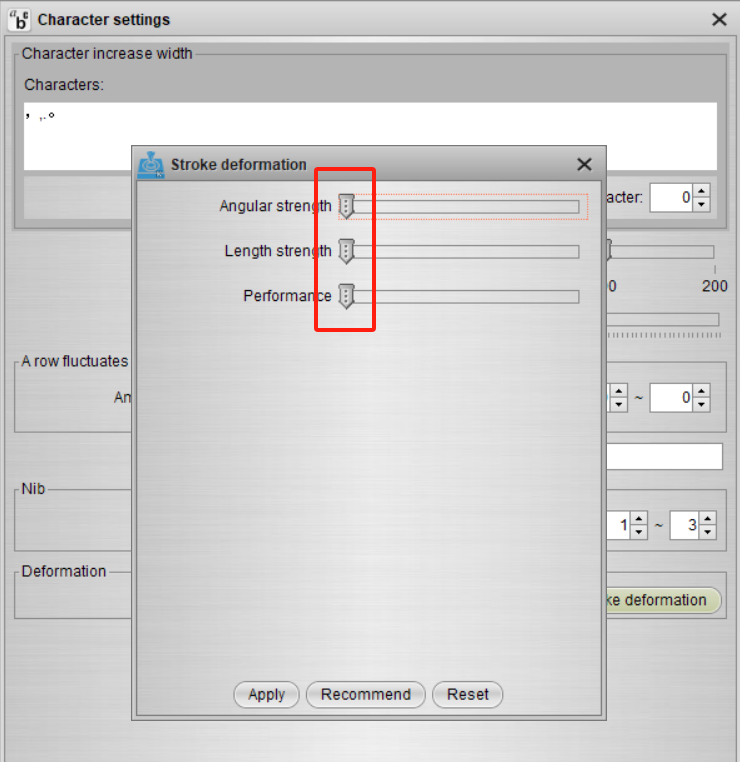
Assurez-vous que la taille du texte dans « Déformation de police » est définie sur 100 % sans mise à l'échelle pour une apparence cohérente et inchangée. Ce réglage préserve la taille et l'intégrité visuelle souhaitées de votre texte, améliorant ainsi la qualité globale de votre rendu avec le traceur à stylet UUNA TEK® iAuto.
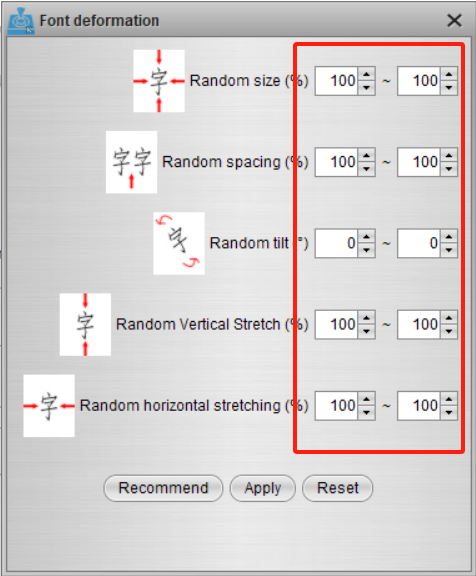
En suivant les étapes mentionnées ci-dessus,Vous pouvez facilement incorporer plusieurs paragraphes de texte pour une composition complète. Le processus intuitif vous permet d'organiser et de concevoir votre contenu en toute simplicité avec le traceur à stylet UUNA TEK® iAuto, offrant flexibilité et efficacité pour créer des mises en page variées et attrayantes.
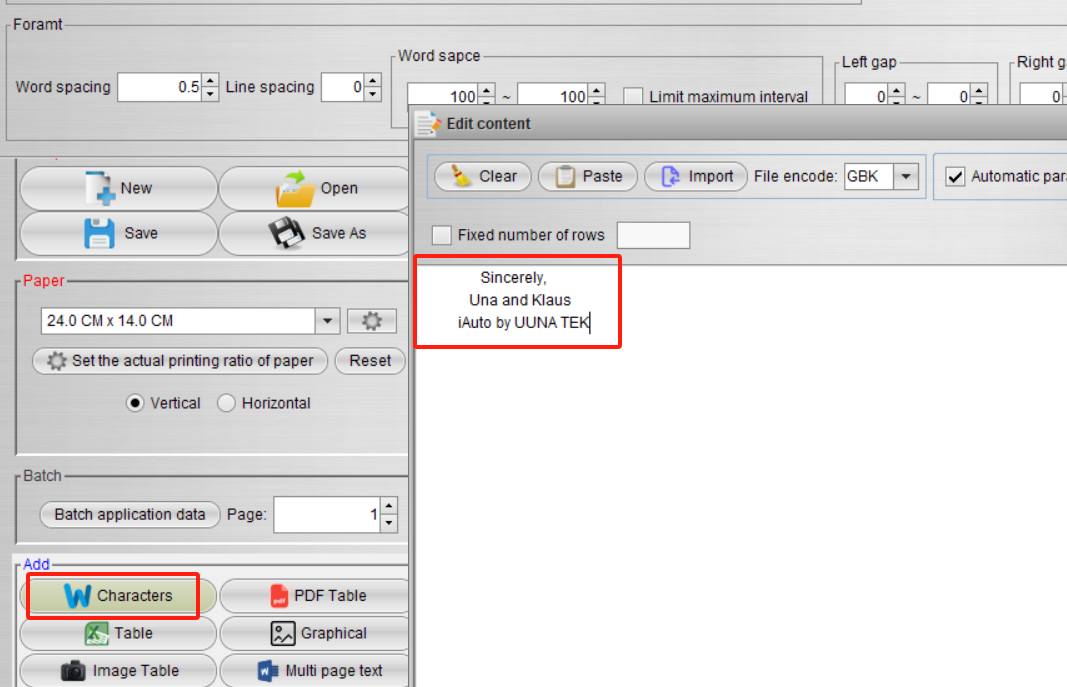
Voici la mise en page finale après avoir suivi les étapes décrites :
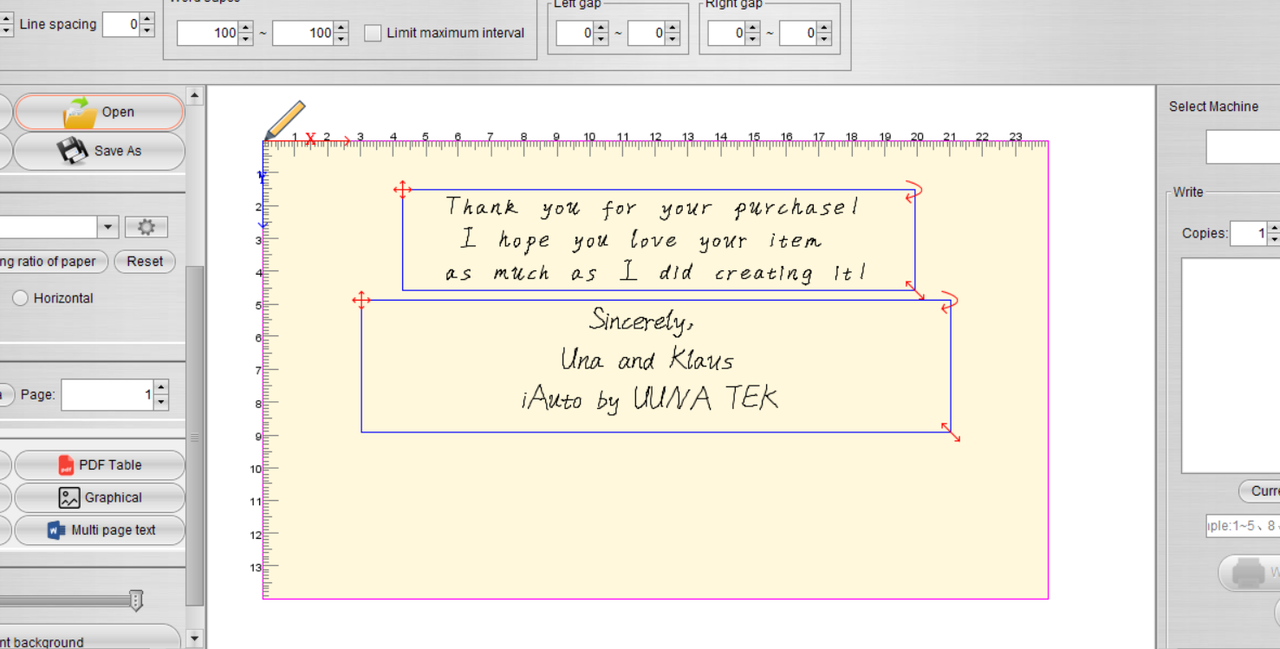
Veuillez noter que la section du rabat, surlignée en rouge ci-dessous, doit être laissée vide et ne pas être incluse dans la composition :
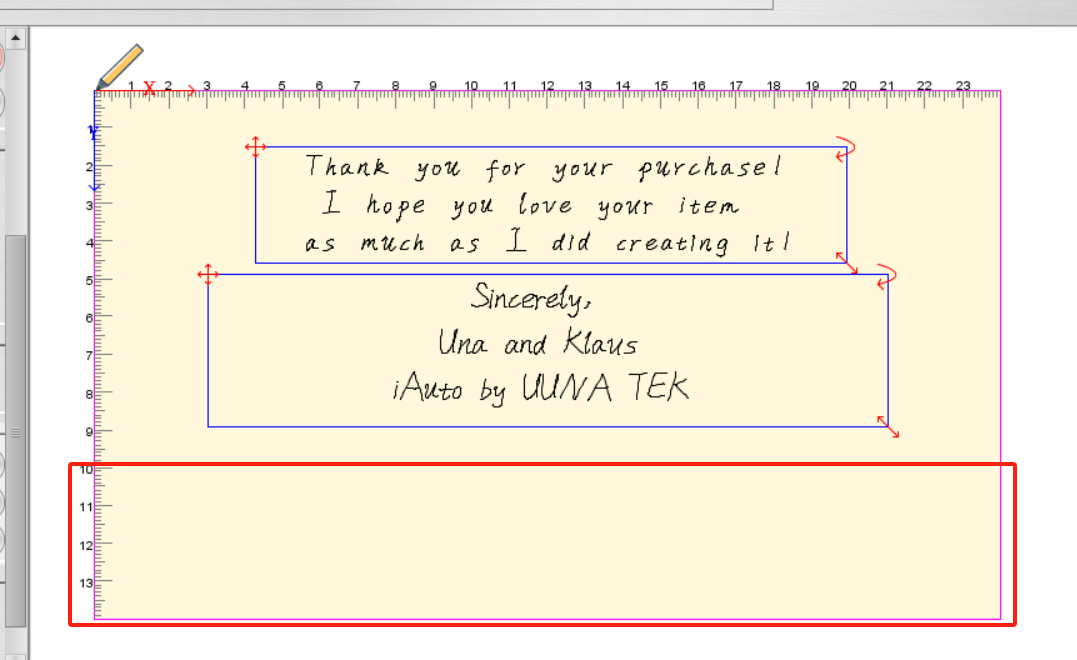
Partie 3 - Lancement de la production par lots :
Passons maintenant à la production par lots des enveloppes. Suivez ces étapes :
-
Positionnez l'enveloppe à l'envers dans la fente d'alimentation papier. Il est essentiel de noter que le point de départ de l'écriture se situe dans le coin inférieur droit de la machine.
-
Ajustez la position de la boucle en fonction de la largeur de l'enveloppe. Cela garantit un alignement correct et un traitement fluide pendant la phase de production par lots avec le traceur à stylet UUNA TEK® iAuto.

Installer le stylet :

Cliquez sur « Actuel » pour générer le G-code du fichier actuel. Définissez ensuite la quantité à écrire. Cette étape finalise la préparation de la production par lots, vous permettant de personnaliser le nombre d'enveloppes à traiter par le traceur à plumes UUNA TEK® iAuto.
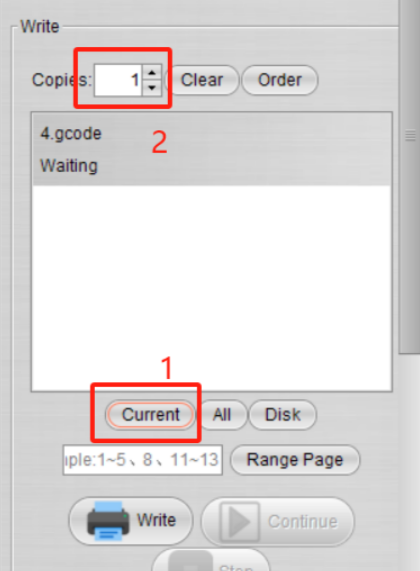
Une fois toutes les préparations terminées, cliquez simplement sur le bouton « Écrire » pour lancer le processus de production. Cette commande active le traceur à stylo UUNA TEK® iAuto, donnant vie à vos enveloppes méticuleusement conçues, de manière rapide et automatisée.
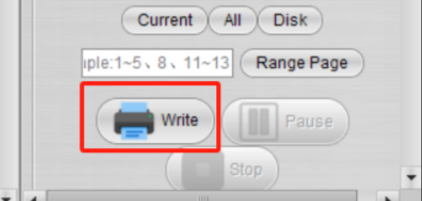
Voici la version finale Résultat :
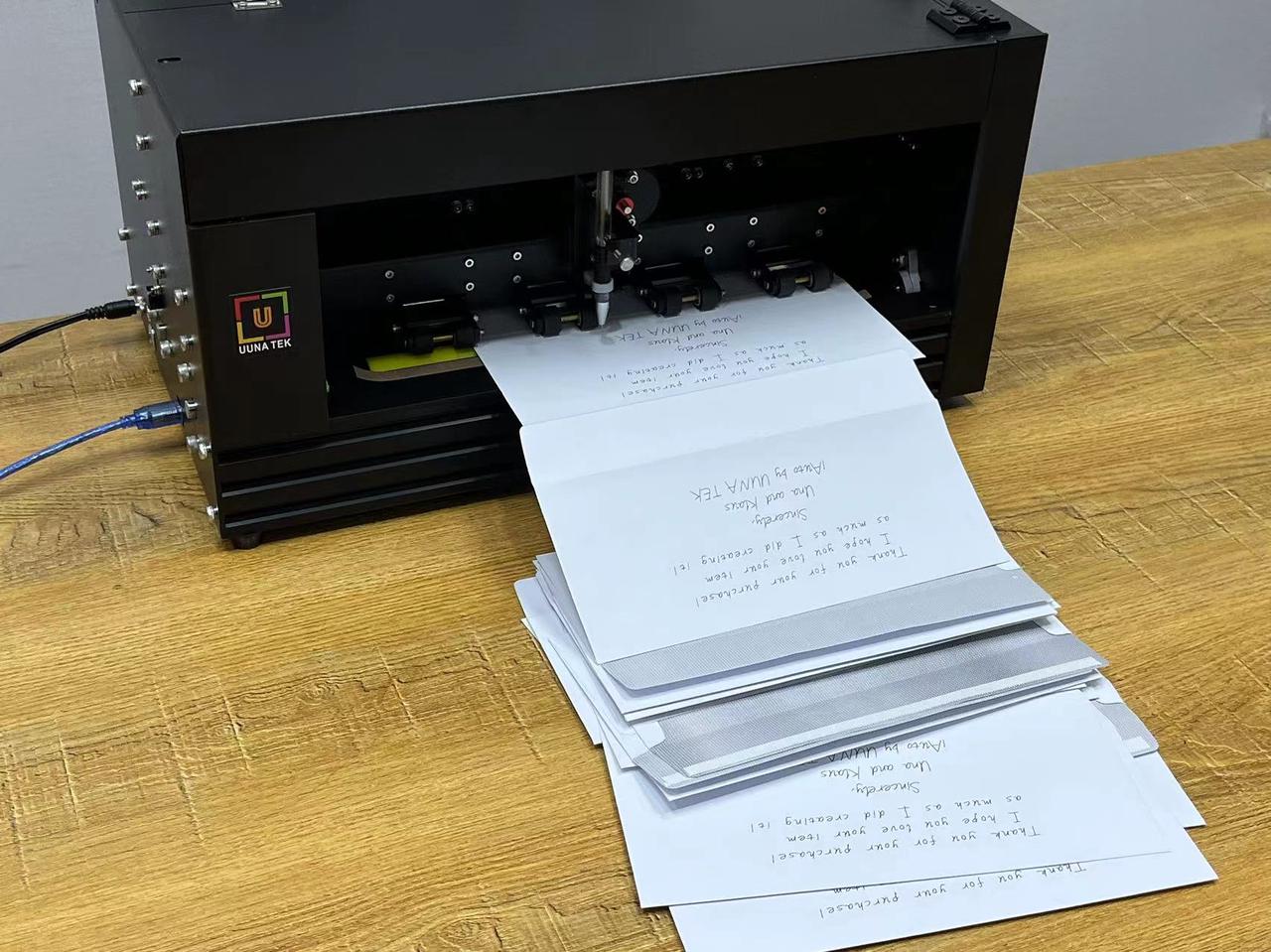
Autres articles sur iAuto :
- Comment automatiser l'écriture de cartes A6 en masse avec la machine d'écriture automatique UUNA TEK iAuto
- Comment automatiser l'écriture d'enveloppes en vrac n° 10 avec la machine à écrire automatique UUNA TEK iAuto
- 10 astuces pour éviter les bourrages papier avec la machine à écrire automatique iAuto
- Obtenir Des milliers de variantes de polices avec la fonction de déformation des polices et des traits
- Écriture groupée avec le traceur à stylet iAuto : Ouverture et utilisation de fichiers TXT ou Word avec les polices sélectionnées
- [Tutoriel iAuto] Conversion de texte en SVG avec Inkscape pour le traceur à stylet iAuto
- [Tutoriel iAuto] Production automatique de faire-part de mariage : Guide avec iAuto pour la Saint-Valentin Journée
- [Tutoriels iAuto] Comment installer le logiciel du traceur à stylet UUNA TEK® iAuto
- [Tutoriels iAuto] Comment réaliser une écriture automatique en masse avec différentes polices avec le traceur à stylet iAuto
- [Tutoriels iAuto] Comment s'inscrire et se connecter au traceur à plumes UUNA TEK® iAuto
- [Tutoriels iAuto] Comment créer des cartes de vœux en vrac avec le traceur à plumes à alimentation automatique iAuto

![3.[iAuto Tutorials]How to Bulk Write Envelopes with iAuto Automatic Handwriting Machine](http://uunatek.fr/cdn/shop/articles/21_8d02b61c-b8d3-4240-abb7-70a63de13dce.jpg?v=1752396205&width=1100)